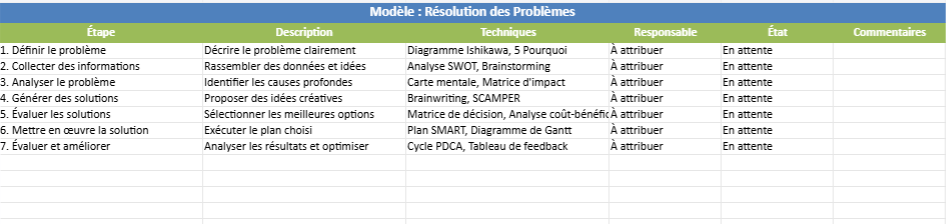Modèles et Techniques de Résolution des Problèmes : Template Excel
Recommandés
La résolution de problèmes est une compétence essentielle dans divers contextes professionnels et personnels. Ce guide présente une méthode structurée pour aborder et résoudre des problèmes efficacement, en intégrant des modèles éprouvés et des techniques utiles.
Étape 1 : Définir le problème
Techniques :
- Diagramme Ishikawa (ou diagramme de cause à effet) :
- Identifiez les causes potentielles d’un problème en les classant dans des catégories principales (Méthodes, Matériaux, Machines, etc.).
- 5 Pourquoi :
- Posez la question « Pourquoi ? » cinq fois pour aller au cœur du problème.
Conseils :
- Soyez précis et factuel.
- Évitez les hypothèses non vérifiées.
Étape 2 : Collecter des informations
Techniques :
- Analyse SWOT :
- Identifiez les forces, faiblesses, opportunités et menaces liées à la situation.
- Brainstorming :
- Rassemblez les idées des parties prenantes pour générer des solutions ou mieux comprendre le problème.
Conseils :
- Faites participer les membres concernés pour des perspectives diversifiées.
- Documentez toutes les données pertinentes.
Étape 3 : Analyser le problème
Techniques :
- Carte mentale :
- Organisez visuellement les idées et relations autour du problème.
- Matrice d’impact :
- Classez les causes potentielles en fonction de leur probabilité et de leur impact.
Conseils :
- Identifiez les causes racines grâce à une analyse approfondie.
- Priorisez les facteurs critiques.
Étape 4 : Générer des solutions
Techniques :
- Brainwriting :
- Contrairement au brainstorming, les participants écrivent leurs idées pour les partager anonymement.
- Carte SCAMPER :
- Explorez les possibilités de résolution en modifiant, combinant, adaptant, ou en utilisant des alternatives.
Conseils :
- Favorisez un climat créatif et ouvert.
- N’écartez aucune solution à ce stade.
Étape 5 : Évaluer les solutions
Techniques :
- Matrice de décision :
- Comparez les solutions selon des critères pondérés (coût, faisabilité, temps, impact).
- Analyse Coût-Bénéfice :
- Estimez les avantages et inconvénients financiers de chaque option.
Conseils :
- Utilisez des données quantitatives pour justifier vos choix.
- Impliquez les parties prenantes clés pour valider les décisions.
Étape 6 : Mettre en œuvre la solution
Techniques :
- Plan d’action SMART :
- Spécifiez des objectifs Spécifiques, Mesurables, Atteignables, Réalistes et Temporels.
- Diagramme de Gantt :
- Planifiez les tâches avec des délais et des responsabilités claires.
Conseils :
- Suivez régulièrement l’avancement.
- Assurez une communication transparente.
Étape 7 : Évaluer et améliorer
Techniques :
- Cycle PDCA (Plan-Do-Check-Act) :
- Planifiez, réalisez, vérifiez les résultats, et ajustez.
- Tableau de feedback :
- Collectez les retours des parties prenantes et analysez-les pour des améliorations continues.
Conseils :
- Apprenez de vos erreurs et réussites.
- Documentez les leçons pour une future application.
Outils numériques utiles
- Excel : Pour créer des tableaux d’analyse ou des matrices de décision.
- Trello/Asana : Pour organiser les tâches du plan d’action.
- Miro/Lucidchart : Pour concevoir des diagrammes et cartes mentales.
Modèle Excel : Résolution des Problèmes Amélioré
Le Modèle Excel : Résolution des Problèmes Amélioré est un outil structuré et automatisé conçu pour vous aider à résoudre efficacement des problèmes en suivant une méthodologie claire et étape par étape. Ce modèle intègre des fonctionnalités automatisées pour un suivi simplifié, comme des listes déroulantes et une mise en forme visuelle.
Fonctionnalités Principales
- Titre Personnalisé et Mise en Couleur :
- Un titre distinctif pour identifier clairement le modèle.
- En-têtes colorés pour une meilleure lisibilité.
- Colonnes Structurées :
- Étape : Indique la phase de résolution (par ex., Définir le problème, Analyser le problème).
- Description : Explique en quoi consiste chaque étape.
- Techniques : Propose des outils ou techniques à utiliser.
- Responsable : Permet de désigner une personne ou une équipe.
- État : Automatisé avec une liste déroulante pour sélectionner l’état de l’étape (En attente, En cours, Terminé).
- Commentaires : Zone libre pour ajouter des notes ou observations.
- Automatisation :
- Des listes déroulantes dans la colonne État permettent de choisir rapidement entre différents statuts.
- Les calculs ou validations ne sont pas nécessaires manuellement.
- Mise en Forme :
- Un style visuel épuré et professionnel pour faciliter la compréhension et l’utilisation.
- Les cellules importantes (titres et en-têtes) sont mises en évidence par des couleurs adaptées.
Guide d’Utilisation
- Préparation :
- Téléchargez le modèle et ouvrez-le dans Microsoft Excel ou un logiciel compatible.
- Étape par Étape :
- Étape 1 : Définir le problème
- Remplissez la colonne Responsable avec le nom de la personne ou de l’équipe chargée de cette étape.
- Ajoutez des commentaires pour clarifier les détails.
- Mettez à jour l’état via la liste déroulante (colonne État).
- Étape 2 à 7 : Répétez ce processus pour chaque étape de la méthodologie.
- Étape 1 : Définir le problème
- Suivi des Progrès :
- Vérifiez régulièrement la colonne État pour savoir quelles étapes sont terminées ou en cours.
- Ajoutez des remarques dans la colonne Commentaires pour noter les progrès ou obstacles.
- Personnalisation :
- Modifiez les descriptions ou techniques en fonction de vos besoins spécifiques.
- Ajoutez de nouvelles lignes si vous devez intégrer d’autres étapes.
Conseils Pratiques
- Collaboration : Utilisez ce fichier dans un environnement collaboratif pour que toutes les parties prenantes puissent contribuer.
- Visibilité : Utilisez les couleurs ou filtres Excel pour mettre en évidence les étapes critiques ou en retard.
- Sauvegarde : Enregistrez régulièrement vos progrès pour éviter toute perte de données.